
- •Методичні вказівки до практичних робіт
- •Передмова
- •Практична робота №1 Знайомство з базою даних. Робота з об’єктами бд в середовищі субд. Створення таблиць.
- •Створення бази даних
- •Контрольні питання
- •Практична робота №2 Створення бази даних в середовищі субд, введення даних, створення зв’язків між таблицями.
- •Контрольні запитання.
- •Практична робота № 4 Створення та використання форм в базі даних
- •Контрольні запитання.
- •Лабораторная работа № 5 Создание отчетов
- •Завдання для самостійної роботи
- •Список використаних джерел
- •Зразок оформлення титульного аркуша звіту про виконання практичних робіт.
Контрольні запитання.
Для чого призначені запити?
Які види запитів ви знаєте?
За допомогою чого можна створювати запити?
Для чого використовують запити з параметром?
Як можливо зробити обчислення в запитах?
Що означає запис в умовах запиту «=50»?
Чи можливо створювати запити на основі декількох таблиць?
Практична робота № 4 Створення та використання форм в базі даних
Форми – це об’єкти бази даних, які призначені для перегляду даних із таблиць та запитів, для введення даних в базу, корегування існуючих даних та виконання заданих дій. Форма може містити графіки, малюнки, інші вбудовані об’єкти.
Можна вводити дані в таблиці і не використовуючи форми. Проте є деякі причини, які роблять форми не замінимим засобом введення даних в базу.
Під час роботи з формами обмежений доступ до таблиць (до конфіденційної інформації),
Різні люди мають різні права доступу до інформації, яка зберігається в базі даних. Для введення даних їм надаються різні форми, хоча дані з цих форм поступають в одну таблицю.
Вводити дані в форму легше та зручніше, ніж в таблицю, оскільки у вікні форми відображається, як правило, один запис таблиці.
У більшості випадків інформація для баз даних береться з паперових бланків (анкет, рахунків, накладних, довідок, тощо). Екранні форми можна зробити точною копією паперових бланків, завдяки чому зменшується кількість помилок при введенні та знижується втомлюваність персоналу.
Створювати форми можна на основі декількох таблиць чи запитів, за допомогою Майстра, використовуючи засіб автоформи, «вручну» в режимі Конструктора, зберігаючи таблицю чи запит як форму. Створену будь-яким способом форму пізніше можна змінювати в режимі Конструктора.
Розглянемо деякі з вказаних способів.
Виконайте команду: вкладка стрічки Створення / панель інструментів Форми / Майстер форм.
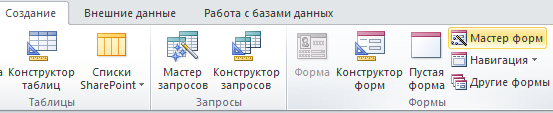
В діалоговому вікні Створення форм виберіть таблиці (запити) та поля, які будуть використані в формі. Натисніть Далі.
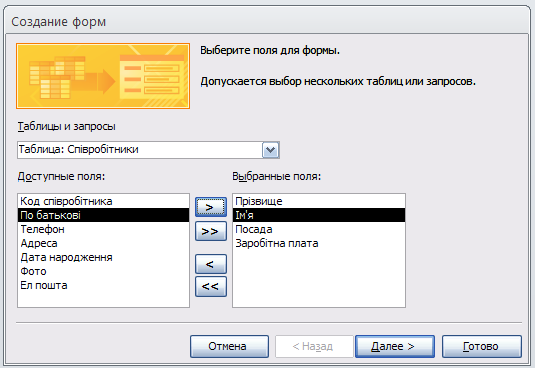
В наступних діалогових вікнах майстра виберіть зовнішній вигляд форми, стиль, задайте ім’я. Виберіть Готово.

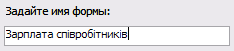
За допомогою Майстра створіть форми Співробітники, Клієнти, Замовлення, Менеджери.
Відкрийте форму Співробітники в режимі Конструктора. Цей режим призначений для створення та редагування форм.
Розмістіть елементи в зручному для вас порядку, змініть розмір та колір тексту.
В заголовку форми помістіть текст Співробітники фірми.
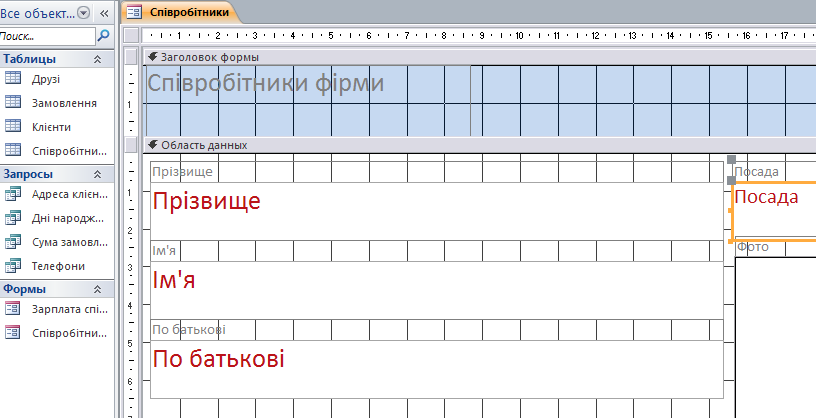
В зауваження форми додайте об’єкт Клавіша
 (вкладка стрічки Конструктор
/ панель інструментів Елементи
управління).
(вкладка стрічки Конструктор
/ панель інструментів Елементи
управління).
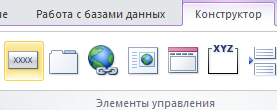
Після того, як ви «намалюєте» клавішу, на екрані появиться діалогове вікно Створення клавіш:
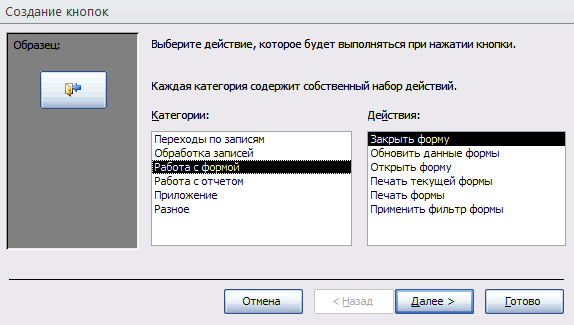
В категорії Робота з формою виберіть дію Закрити форму і натисніть Далі.
Виберіть малюнок чи текст, який буде знаходитись на клавіші.
В останньому діалоговому вікні Майстра клавіш задайте ім’я клавіші та виберіть Готово.
Майстер клавіш написав для даної клавіші процедуру на мові Microsoft Visual Basic. Переглянути процедуру обробки події можна за допомогою команди Обробка подій контекстного меню клавіші.
Самостійно створіть клавіші Вихід з додатку, Пошук запису, Видалення запису.
Іноді на формі потрібно розмістити декілька сторінок, які містять дані з різних джерел, довідкову чи допоміжну інформацію. З цією метою використовується набір вкладок.
Створіть порожню форму:

Д
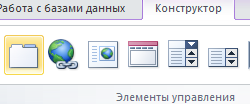 ля
додавання до форми набору вкладок
виберіть клавішу Вкладка
на панелі інструментів Елементи
управління.
Спочатку додадуться лише дві вкладки
з формальними іменами Вкладка1
та Вкладка2.
ля
додавання до форми набору вкладок
виберіть клавішу Вкладка
на панелі інструментів Елементи
управління.
Спочатку додадуться лише дві вкладки
з формальними іменами Вкладка1
та Вкладка2.Додайте ще одну вкладку:
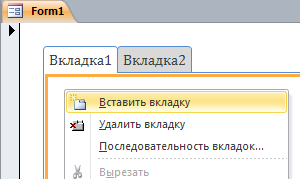
П
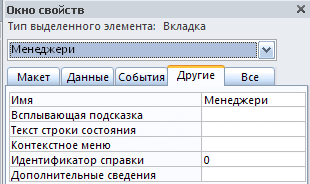 ерейменуйте
ярлики вкладок так, щоб на них відображались
назви даних, які будуть в них розміщуватись:
Співробітники,
Менеджери,
Допомога.
ерейменуйте
ярлики вкладок так, щоб на них відображались
назви даних, які будуть в них розміщуватись:
Співробітники,
Менеджери,
Допомога.
П
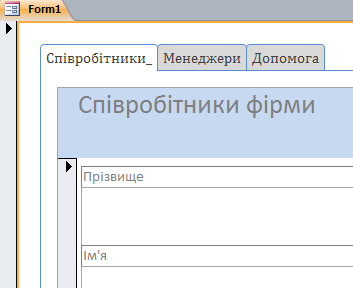 ерейдіть
на вкладку Співробітники
і перетягніть на неї мишкою з бази даних
форму Співробітники.
ерейдіть
на вкладку Співробітники
і перетягніть на неї мишкою з бази даних
форму Співробітники.
Аналогічно помістіть форму Менеджери на вкладку Менеджери.
На вкладку Допомога помістіть деякі поради по роботі з базою даних.
Дану форму збережіть
 з іменем Співробітники
фірми.
з іменем Співробітники
фірми.
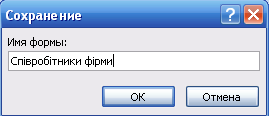
Покажіть роботу викладачу.
